最后的话
最近很多小伙伴找我要Linux学习资料,于是我翻箱倒柜,整理了一些优质资源,涵盖视频、电子书、PPT等共享给大家!
资料预览
给大家整理的视频资料:
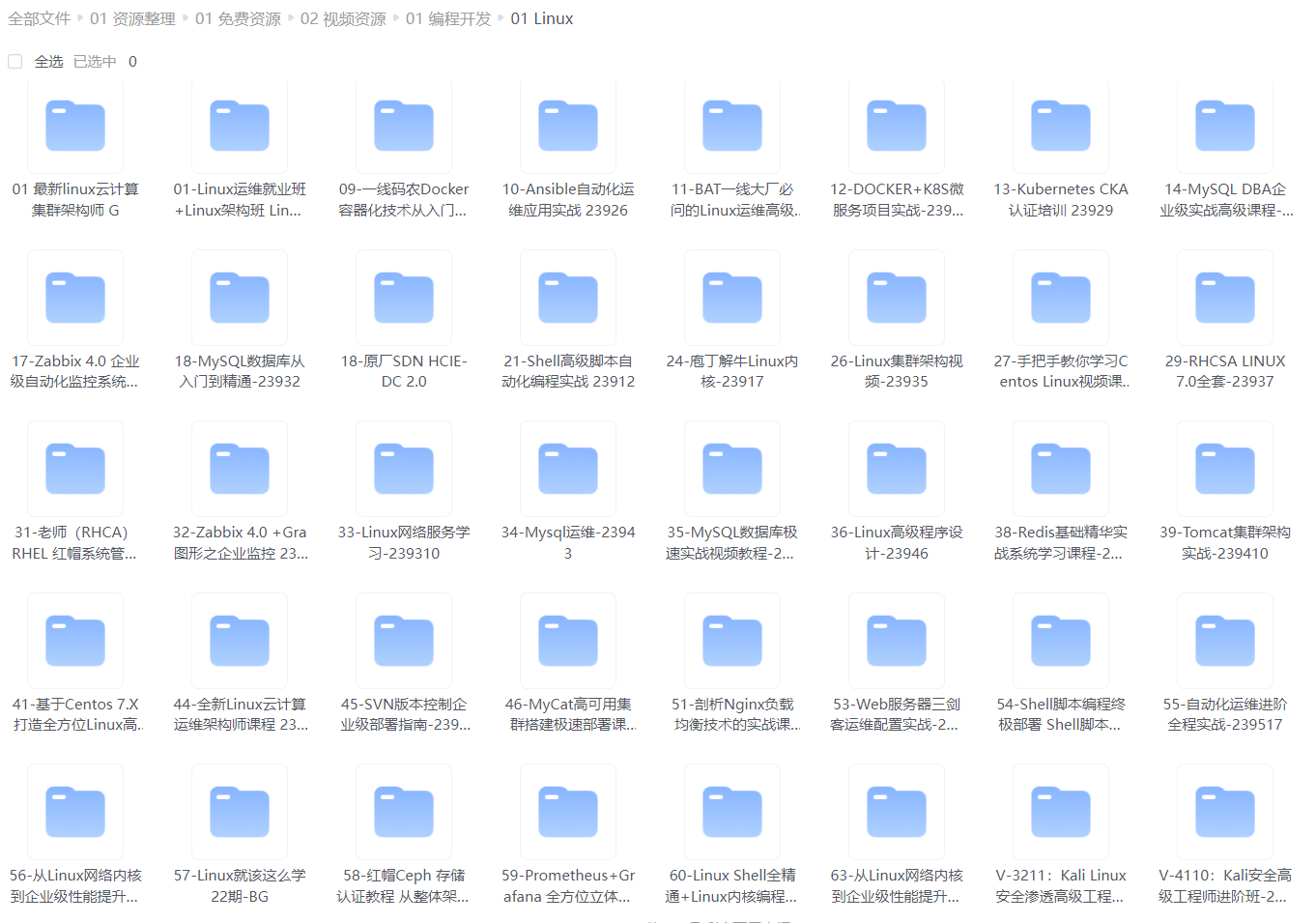
给大家整理的电子书资料:
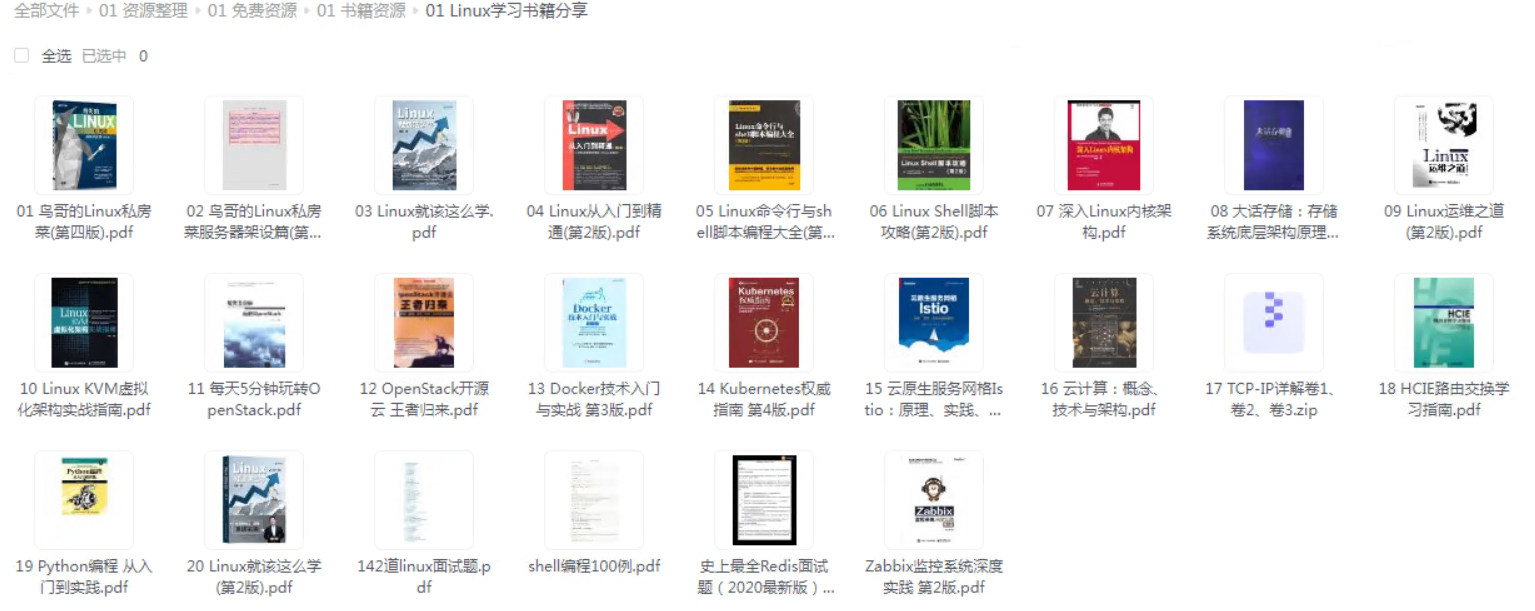
如果本文对你有帮助,欢迎点赞、收藏、转发给朋友,让我有持续创作的动力!
网上学习资料一大堆,但如果学到的知识不成体系,遇到问题时只是浅尝辄止,不再深入研究,那么很难做到真正的技术提升。
一个人可以走的很快,但一群人才能走的更远!不论你是正从事IT行业的老鸟或是对IT行业感兴趣的新人,都欢迎加入我们的的圈子(技术交流、学习资源、职场吐槽、大厂内推、面试辅导),让我们一起学习成长!
pwd 是 Print Working Directory 的缩写,也就是显示目前所在目录的命令。
[root@kuangshen kuangstudy]#pwd [-P]
选项与参数:-P :显示出确实的路径,而非使用连接(link) 路径。
测试:
单纯显示出目前的工作目录
[root@kuangshen ~]# pwd
/root
如果是链接,要显示真实地址,可以使用 -P参数
[root@kuangshen /]# cd bin
[root@kuangshen bin]# pwd -P
/usr/bin
.
#mkdir (创建新目录)
如果想要创建新的目录的话,那么就使用mkdir (make directory)吧。
mkdir [-mp] 目录名称
选项与参数:
-
-m :配置文件的权限喔!直接配置,不需要看默认权限 (umask) 的脸色~
-
-p :帮助你直接将所需要的目录(包含上一级目录)递归创建起来!
测试:
进入我们用户目录下
[root@kuangshen /]# cd /home
创建一个 test 文件夹
[root@kuangshen home]# mkdir test
创建多层级目录
[root@kuangshen home]# mkdir test1/test2/test3/test4
mkdir: cannot create directory ‘test1/test2/test3/test4’:
No such file or directory # <== 没办法直接创建此目录啊!
加了这个 -p 的选项,可以自行帮你创建多层目录!
[root@kuangshen home]# mkdir -p test1/test2/test3/test4
创建权限为 rwx–x–x 的目录。
[root@kuangshen home]# mkdir -m 711 test2
[root@kuangshen home]# ls -l
drwxr-xr-x 2 root root 4096 Mar 12 21:55 test
drwxr-xr-x 3 root root 4096 Mar 12 21:56 test1
drwx–x–x 2 root root 4096 Mar 12 21:58 test2
.
#rmdir ( 删除空的目录 )
语法:
rmdir [-p] 目录名称
选项与参数:**-p :**连同上一级『空的』目录也一起删除
测试:
看看有多少目录存在?
[root@kuangshen home]# ls -l
drwxr-xr-x 2 root root 4096 Mar 12 21:55 test
drwxr-xr-x 3 root root 4096 Mar 12 21:56 test1
drwx–x–x 2 root root 4096 Mar 12 21:58 test2
可直接删除掉,没问题
[root@kuangshen home]# rmdir test
因为尚有内容,所以无法删除!
[root@kuangshen home]# rmdir test1
rmdir: failed to remove ‘test1’: Directory not empty
利用 -p 这个选项,立刻就可以将 test1/test2/test3/test4 依次删除。
[root@kuangshen home]# rmdir -p test1/test2/test3/test4
注意:这个 rmdir 仅能删除空的目录,你可以使用 rm 命令来删除非空目录
.
#cp ( 复制文件或目录 )
语法:
[root@www ~]# cp [-adfilprsu] 来源档(source) 目标档(destination)
[root@www ~]# cp [options] source1 source2 source3 … directory
选项与参数:
-
**-a:**相当於 -pdr 的意思,至於 pdr 请参考下列说明;(常用)
-
**-p:**连同文件的属性一起复制过去,而非使用默认属性(备份常用);
-
**-d:**若来源档为连结档的属性(link file),则复制连结档属性而非文件本身;
-
**-r:**递归持续复制,用於目录的复制行为;(常用)
-
**-f:**为强制(force)的意思,若目标文件已经存在且无法开启,则移除后再尝试一次;
-
**-i:**若目标档(destination)已经存在时,在覆盖时会先询问动作的进行(常用)
-
**-l:**进行硬式连结(hard link)的连结档创建,而非复制文件本身。
-
**-s:**复制成为符号连结档 (symbolic link),亦即『捷径』文件;
-
**-u:**若 destination 比 source 旧才升级 destination !
测试:
找一个有文件的目录,我这里找到 root目录
[root@kuangshen home]# cd /root
[root@kuangshen ~]# ls
install.sh
[root@kuangshen ~]# cd /home
复制 root目录下的install.sh 到 home目录下
[root@kuangshen home]# cp /root/install.sh /home
[root@kuangshen home]# ls
install.sh
再次复制,加上-i参数,增加覆盖询问?
[root@kuangshen home]# cp -i /root/install.sh /home
cp: overwrite ‘/home/install.sh’? y # n不覆盖,y为覆盖
.
#rm ( 移除文件或目录 )
语法:
rm [-fir] 文件或目录
选项与参数:
-
-f :就是 force 的意思,忽略不存在的文件,不会出现警告信息;
-
-i :互动模式,在删除前会询问使用者是否动作
-
-r :递归删除啊!最常用在目录的删除了!这是非常危险的选项!!!
测试:
将刚刚在 cp 的实例中创建的 install.sh删除掉!
[root@kuangshen home]# rm -i install.sh
rm: remove regular file ‘install.sh’? y
如果加上 -i 的选项就会主动询问喔,避免你删除到错误的档名!
尽量不要在服务器上使用 rm -rf /
.
#mv ( 移动文件与目录,或修改名称 )
语法:
[root@www ~]# mv [-fiu] source destination
[root@www ~]# mv [options] source1 source2 source3 … directory
选项与参数:
-
-f :force 强制的意思,如果目标文件已经存在,不会询问而直接覆盖;
-
-i :若目标文件 (destination) 已经存在时,就会询问是否覆盖!
-
-u :若目标文件已经存在,且 source 比较新,才会升级 (update)
测试:
复制一个文件到当前目录
[root@kuangshen home]# cp /root/install.sh /home
创建一个文件夹 test
[root@kuangshen home]# mkdir test
将复制过来的文件移动到我们创建的目录,并查看
[root@kuangshen home]# mv install.sh test
[root@kuangshen home]# ls
test
[root@kuangshen home]# cd test
[root@kuangshen test]# ls
install.sh
将文件夹重命名,然后再次查看!
[root@kuangshen test]# cd …
[root@kuangshen home]# mv test mvtest
[root@kuangshen home]# ls
mvtest
每个文件都有十个字母;
0#—文件类型
123#—属主权限
456#—属组权限
789#—其他用户权限
.
#看懂文件属性
Linux系统是一种典型的多用户系统,不同的用户处于不同的地位,拥有不同的权限。为了保护系统的安全性,Linux系统对不同的用户访问同一文件(包括目录文件)的权限做了不同的规定。
在Linux中我们可以使用ll或者ls –l命令来显示一个文件的属性以及文件所属的用户和组,如:
![[外链图片转存失败,源站可能有防盗链机制,建议将图片保存下来直接上传(img-BCjhVszp-1609162418660)(C:\Users\PePe\AppData\Roaming\Typora\typora-user-images\image-20201228182230121.png)]](https://img-blog.csdnimg.cn/20201228213432968.png?x-oss-process=image/watermark,type_ZmFuZ3poZW5naGVpdGk,shadow_10,text_aHR0cHM6Ly9ibG9nLmNzZG4ubmV0L3FxXzQzMjg0NDY5,size_16,color_FFFFFF,t_70)
实例中,boot文件的第一个属性用"d"表示。"d"在Linux中代表该文件是一个目录文件。
在Linux中第一个字符代表这个文件是目录、文件或链接文件等等:
-
当为[ d ]则是目录
常用 -
当为[ - ]则是文件;
常用 -
若是[ l ]则表示为链接文档 ( link file );
常用 -
若是[ b ]则表示为装置文件里面的可供储存的接口设备 ( 可随机存取装置 );
-
若是[ c ]则表示为装置文件里面的串行端口设备,例如键盘、鼠标 ( 一次性读取装置 )。
接下来的字符中,以三个为一组,且均为『rwx』 的三个参数的组合。
其中,[ r ]代表可读(read)、[ w ]代表可写(write)、[ x ]代表可执行(execute)。
要注意的是,这三个权限的位置不会改变,如果没有权限,就会出现减号[ - ]而已。
每个文件的属性由左边第一部分的10个字符来确定(如下图):
![[外链图片转存失败,源站可能有防盗链机制,建议将图片保存下来直接上传(img-vQss18UE-1609162418664)(C:\Users\PePe\AppData\Roaming\Typora\typora-user-images\image-20201228183107871.png)]](https://img-blog.csdnimg.cn/20201228213441265.png?x-oss-process=image/watermark,type_ZmFuZ3poZW5naGVpdGk,shadow_10,text_aHR0cHM6Ly9ibG9nLmNzZG4ubmV0L3FxXzQzMjg0NDY5,size_16,color_FFFFFF,t_70)
从左至右用0-9这些数字来表示。
第0位确定文件类型,第1-3位确定属主(该文件的所有者)拥有该文件的权限。第4-6位确定属组(所有者的同组用户)拥有该文件的权限,第7-9位确定其他用户拥有该文件的权限。
其中:
-
第1、4、7位表示读权限,如果用"r"字符表示,则有读权限,如果用"-"字符表示,则没有读权限;
-
第2、5、8位表示写权限,如果用"w"字符表示,则有写权限,如果用"-"字符表示没有写权限;
-
第3、6、9位表示可执行权限,如果用"x"字符表示,则有执行权限,如果用"-"字符表示,则没有执行权限。
对于文件来说,它都有一个特定的所有者,也就是对该文件具有所有权的用户。
- 同时,在Linux系统中,用户是按组分类的,一个用户属于一个或多个组。
文件所有者以外的用户又可以分为文件所有者的同组用户和其他用户。
- 因此,Linux系统按文件所有者、文件所有者同组用户和其他用户来规定了不同的文件访问权限。
在以上实例中,boot 文件是一个目录文件,属主和属组都为 root。
.
#修改文件属性
1、chgrp:更改文件属组
chgrp [-R] 属组名 文件名
-R:递归更改文件属组,就是在更改某个目录文件的属组时,如果加上-R的参数,那么该目录下的所有文件的属组都会更改。
2、chown:更改文件属主,也可以同时更改文件属组
chown [–R] 属主名 文件名
chown [-R] 属主名:属组名 文件名
3、chmod:更改文件9个属性必须掌握
chmod [-R] xyz 文件或目录
Linux文件属性有两种设置方法,一种是数字(常用),一种是符号。
Linux文件的基本权限就有九个,分别是owner/group/others三种身份各有自己的read/write/execute权限。
先复习一下刚刚上面提到的数据:文件的权限字符为:『-rwxrwxrwx』, 这九个权限是三个三个一组的!其中,我们可以使用数字来代表各个权限,各权限的分数对照表如下:
r:4 w:2 x:1
可读可写不可执行: rw- 6
可读可写可执行: rwx 7
chmod 777 文件赋予所有用户 可读可写可执行!
每种身份(owner/group/others)各自的三个权限(r/w/x)分数是需要累加的,例如当权限为:[-rwxrwx—] 分数则是:
-
owner = rwx = 4+2+1 = 7
-
group = rwx = 4+2+1 = 7
-
others= — = 0+0+0 = 0
chmod 770 文件名
![[外链图片转存失败,源站可能有防盗链机制,建议将图片保存下来直接上传(img-ZFR4N6YO-1609162418667)(C:\Users\PePe\AppData\Roaming\Typora\typora-user-images\image-20201228190348350.png)]](https://img-blog.csdnimg.cn/20201228213455479.png?x-oss-process=image/watermark,type_ZmFuZ3poZW5naGVpdGk,shadow_10,text_aHR0cHM6Ly9ibG9nLmNzZG4ubmV0L3FxXzQzMjg0NDY5,size_16,color_FFFFFF,t_70)
.
概述
Linux系统中使用以下命令来查看文件的内容:
-
cat 由第一行开始显示文件内容,用来读文章,或者读取配置文件
常用 -
tac 从最后一行开始显示,可以看出 tac 是 cat 的倒着写!
-
nl 显示的时候,顺道输出行号!
(常用) -
more 一页一页的显示文件内容(空格翻页,enter代表向下看一行,:f行号配置)
常用 -
less 与 more 类似,但是比 more 更好的是,他可以往前翻页!(空格翻页,上下键代表翻动页面,按Q退出命令,查找字符串/要查询的字符串向下查询,向上查询?要查询的字符串)
常用 -
head 只看头几行 通过-n参数来控制显示几行
head -n 20 文件名
- tail 只看尾巴几行
你可以使用 *man [命令]*来查看各个命令的使用文档,如 :man cp。
网络配置目录:cd /etc/sysconfig/network-scripts
![[外链图片转存失败,源站可能有防盗链机制,建议将图片保存下来直接上传(img-WQCXXd4E-1609162418669)(C:\Users\PePe\AppData\Roaming\Typora\typora-user-images\image-20201228191751152.png)]](https://img-blog.csdnimg.cn/20201228213505114.png?x-oss-process=image/watermark,type_ZmFuZ3poZW5naGVpdGk,shadow_10,text_aHR0cHM6Ly9ibG9nLmNzZG4ubmV0L3FxXzQzMjg0NDY5,size_16,color_FFFFFF,t_70)
ifconfig #查看网络配置
.
#cat 由第一行开始显示文件内容
语法:
cat [-AbEnTv]
选项与参数:
-
-A :相当於 -vET 的整合选项,可列出一些特殊字符而不是空白而已;
-
-b :列出行号,仅针对非空白行做行号显示,空白行不标行号!
-
-E :将结尾的断行字节 $ 显示出来;
-
-n :列印出行号,连同空白行也会有行号,与 -b 的选项不同;
-
-T :将 [tab] 按键以 ^I 显示出来;
-
-v :列出一些看不出来的特殊字符
测试:
查看网络配置: 文件地址 /etc/sysconfig/network-scripts/
[root@kuangshen ~]# cat /etc/sysconfig/network-scripts/ifcfg-eth0
DEVICE=eth0
BOOTPROTO=dhcp
ONBOOT=yes
.
#tac
tac与cat命令刚好相反,文件内容从最后一行开始显示,可以看出 tac 是 cat 的倒着写!如:
[root@kuangshen ~]# tac /etc/sysconfig/network-scripts/ifcfg-eth0
ONBOOT=yes
BOOTPROTO=dhcp
DEVICE=eth0
![[外链图片转存失败,源站可能有防盗链机制,建议将图片保存下来直接上传(img-SoyQsVlh-1609162418670)(C:\Users\PePe\AppData\Roaming\Typora\typora-user-images\image-20201228192529244.png)]](https://img-blog.csdnimg.cn/20201228213514521.png?x-oss-process=image/watermark,type_ZmFuZ3poZW5naGVpdGk,shadow_10,text_aHR0cHM6Ly9ibG9nLmNzZG4ubmV0L3FxXzQzMjg0NDY5,size_16,color_FFFFFF,t_70)
.
#nl 显示行号
语法:
网上学习资料一大堆,但如果学到的知识不成体系,遇到问题时只是浅尝辄止,不再深入研究,那么很难做到真正的技术提升。
一个人可以走的很快,但一群人才能走的更远!不论你是正从事IT行业的老鸟或是对IT行业感兴趣的新人,都欢迎加入我们的的圈子(技术交流、学习资源、职场吐槽、大厂内推、面试辅导),让我们一起学习成长!
DEVICE=eth0
BOOTPROTO=dhcp
ONBOOT=yes
.
#tac
tac与cat命令刚好相反,文件内容从最后一行开始显示,可以看出 tac 是 cat 的倒着写!如:
[root@kuangshen ~]# tac /etc/sysconfig/network-scripts/ifcfg-eth0
ONBOOT=yes
BOOTPROTO=dhcp
DEVICE=eth0
![[外链图片转存失败,源站可能有防盗链机制,建议将图片保存下来直接上传(img-SoyQsVlh-1609162418670)(C:\Users\PePe\AppData\Roaming\Typora\typora-user-images\image-20201228192529244.png)]](https://img-blog.csdnimg.cn/20201228213514521.png?x-oss-process=image/watermark,type_ZmFuZ3poZW5naGVpdGk,shadow_10,text_aHR0cHM6Ly9ibG9nLmNzZG4ubmV0L3FxXzQzMjg0NDY5,size_16,color_FFFFFF,t_70)
.
#nl 显示行号
语法:
网上学习资料一大堆,但如果学到的知识不成体系,遇到问题时只是浅尝辄止,不再深入研究,那么很难做到真正的技术提升。
一个人可以走的很快,但一群人才能走的更远!不论你是正从事IT行业的老鸟或是对IT行业感兴趣的新人,都欢迎加入我们的的圈子(技术交流、学习资源、职场吐槽、大厂内推、面试辅导),让我们一起学习成长!








 文章分享了Linux系统中的基本操作,包括查看工作目录、创建和删除文件及目录(如pwd,mkdir,rmdir,cp,rm,mv)、文件属性与权限管理(chmod)、文件内容查看(cat,tac,nl)以及网络配置(ifconfig)。作者强调了知识体系化学习的重要性,并鼓励读者加入技术交流社群共同成长。
文章分享了Linux系统中的基本操作,包括查看工作目录、创建和删除文件及目录(如pwd,mkdir,rmdir,cp,rm,mv)、文件属性与权限管理(chmod)、文件内容查看(cat,tac,nl)以及网络配置(ifconfig)。作者强调了知识体系化学习的重要性,并鼓励读者加入技术交流社群共同成长。














 915
915











 被折叠的 条评论
为什么被折叠?
被折叠的 条评论
为什么被折叠?








